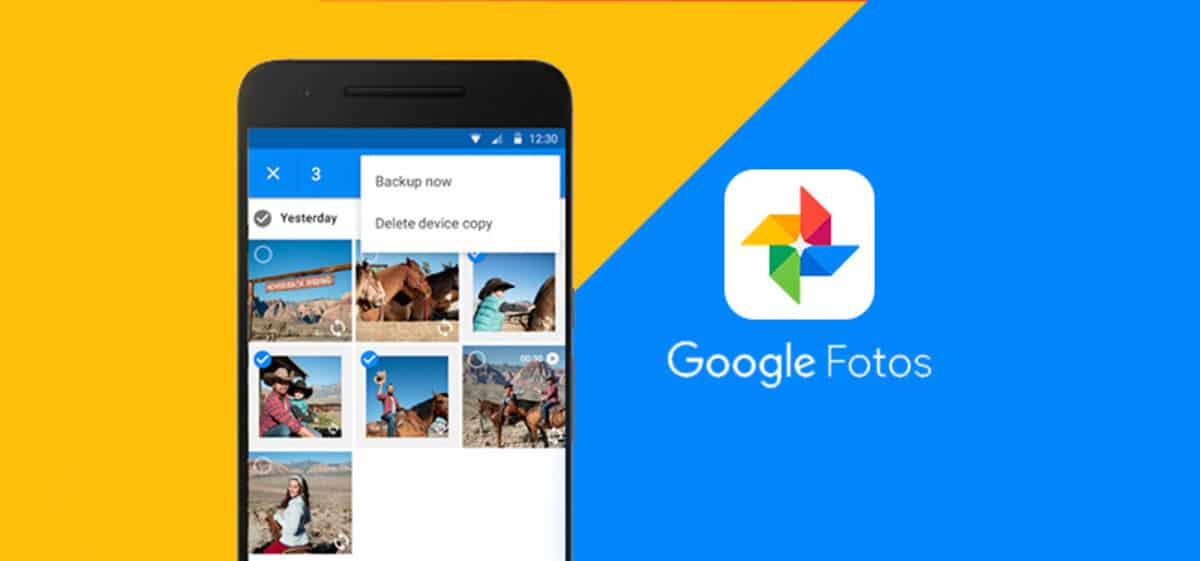
कभी-कभी हम अपने मोबाइल डिवाइस पर कुछ कारखाने स्थापित अनुप्रयोगों की शक्ति को नहीं जानते हैं। वे इसके अलावा, काफी बहुमुखी हैं गूगल यह नियमित रूप से उन सभी को अपडेट कर रहा है जो उन्हें सुरक्षित रखने के साथ-साथ इसके एंड्रॉइड ऑपरेटिंग सिस्टम को भी अपडेट कर रहे हैं, जिसमें एक स्थिर संस्करण के रूप में 10 संस्करण हैं।
एक उपयोगी अनुप्रयोग और जिसके साथ आपकी छवियों का लाभ लेना है Google फ़ोटोआपके पास यह आपके डेस्कटॉप पर है और इसका उपयोग केवल फोटो या वीडियो स्टोर करने के लिए नहीं किया जाता है। यह बहुत सीधा है कोलाज बनाना, आपको दो या दो से अधिक छवियों के बीच चयन करना होगा और अंतिम स्वरूप के रूप में एक रचना का चयन करना होगा।
Google फ़ोटो के साथ एक कोलाज कैसे बनाएं
Google फ़ोटो यह नवीनतम हुआवेई और हॉनर फोन को छोड़कर सभी डिवाइसों पर मिलता है, जो Google सेवाओं को स्थापित नहीं करने का निर्णय लेते हैं। यदि आपके डिवाइस में Android और HMS (Huawei मोबाइल सेवाएँ) हैं, तो आप इनमें से किसी को भी आज़मा सकते हैं कोलाज बनाने के लिए इन अनुप्रयोगों.
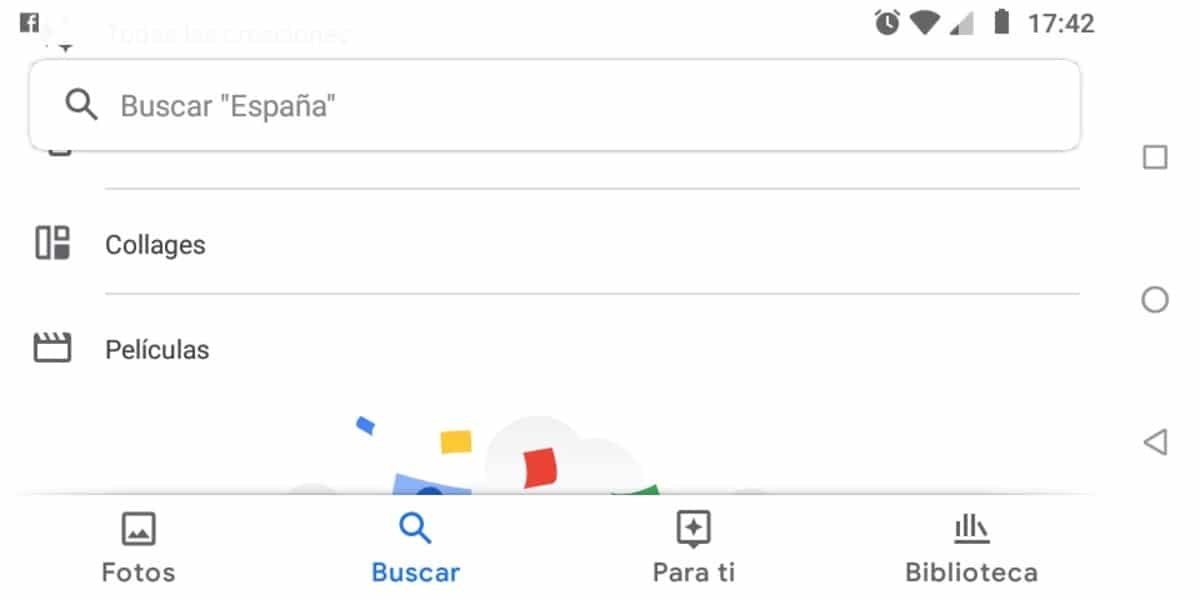
कदम से कदम
- Google फ़ोटो तक पहुँचें और अतिरिक्त विकल्पों को प्रदर्शित करने के लिए खोज पर क्लिक करें।
- सबसे हाल की खोजों, सामग्री श्रेणियों, स्क्रीनशॉट, वीडियो और अधिक विकल्प सहित कई विकल्प दिखाई देते हैं: कोलर विकल्प खोजने के लिए अधिक दिखाएँ पर क्लिक करें।
- एक बार जब आप कोलाज दबाते हैं आपको + टैब दिखाएगा, नया बनाने के लिए उस पर क्लिक करें।
- अब आप अधिकतम दो से नौ छवियों का चयन कर सकते हैं, यदि आप अधिकतम छवि का चयन करते हैं तो छवि बड़ी होगी और यह एक असेंबल है जिसमें समय लगेगा।
- एक बार जब आप समाप्त कर लेते हैं तो किसी को भेजने से पहले आप इसे साझा या संपादित कर सकते हैं। चुने हुए फ़्रेम हमेशा सफेद होते हैं, क्योंकि Google फ़ोटो एक मूल संपादक है जिसके साथ आप कुछ ही सेकंड में साधारण कोलाज बना सकते हैं।
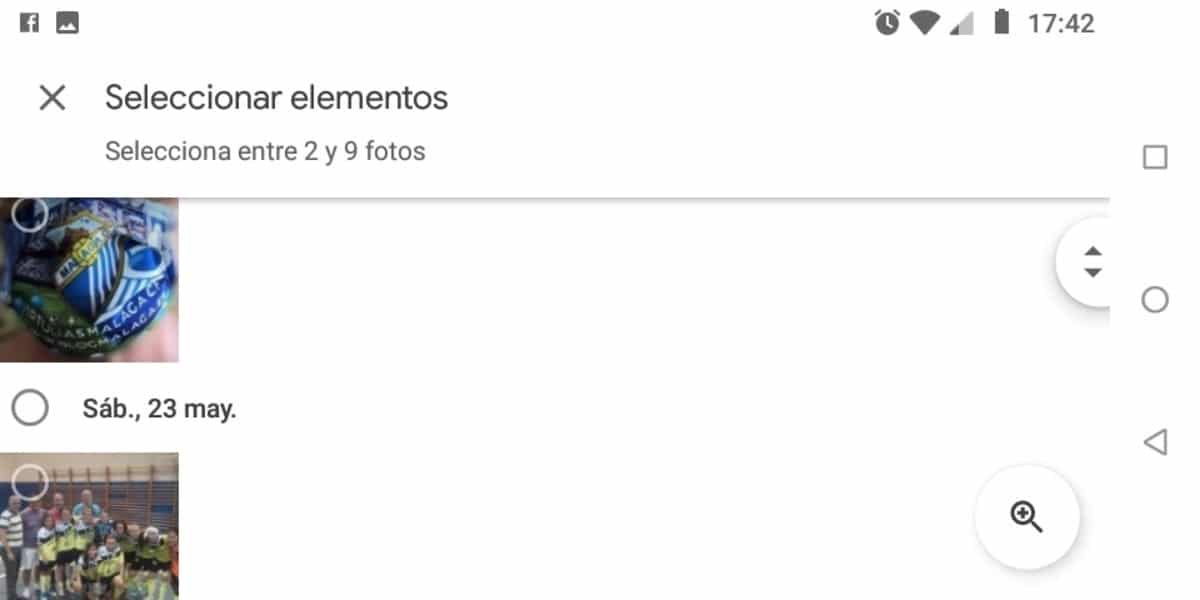
Google फ़ोटो इसमें एक वीडियो एडिटर भी है, यह उपयोगी है यदि आप टेलीग्राम करता है जैसे कि एक एप्लिकेशन, जो एक त्वरित संपादन करना चाहता है आपके पास पहले से ही एक वीडियो और फोटो संपादक है काफी शक्तिशाली है।
Google फ़ोटो यह आम तौर पर आपके द्वारा किए गए सभी कोलाज को संग्रहीत करता है, यहां तक कि पिछले वाले और जिन्हें आप निश्चित रूप से याद नहीं करेंगे, आप कई चयनों की अनुमति देकर एक या सभी को समाप्त कर सकते हैं।
